Excel: hücre iki tarih arasındaysa koşullu biçimlendirme
Excel’de iki belirli tarih arasındaki hücrelere koşullu biçimlendirme uygulamak için Giriş sekmesindeki Koşullu Biçimlendirme açılır menüsündeki Yeni Kural seçeneğini kullanabilirsiniz.

Aşağıdaki örnek, bu seçeneğin pratikte nasıl kullanılacağını göstermektedir.
Örnek: Hücre iki tarih arasındaysa koşullu biçimlendirme uygulayın
Diyelim ki Excel’de bir mağazada farklı tarihlerde yapılan satışların sayısını gösteren aşağıdaki veri setine sahibiz:
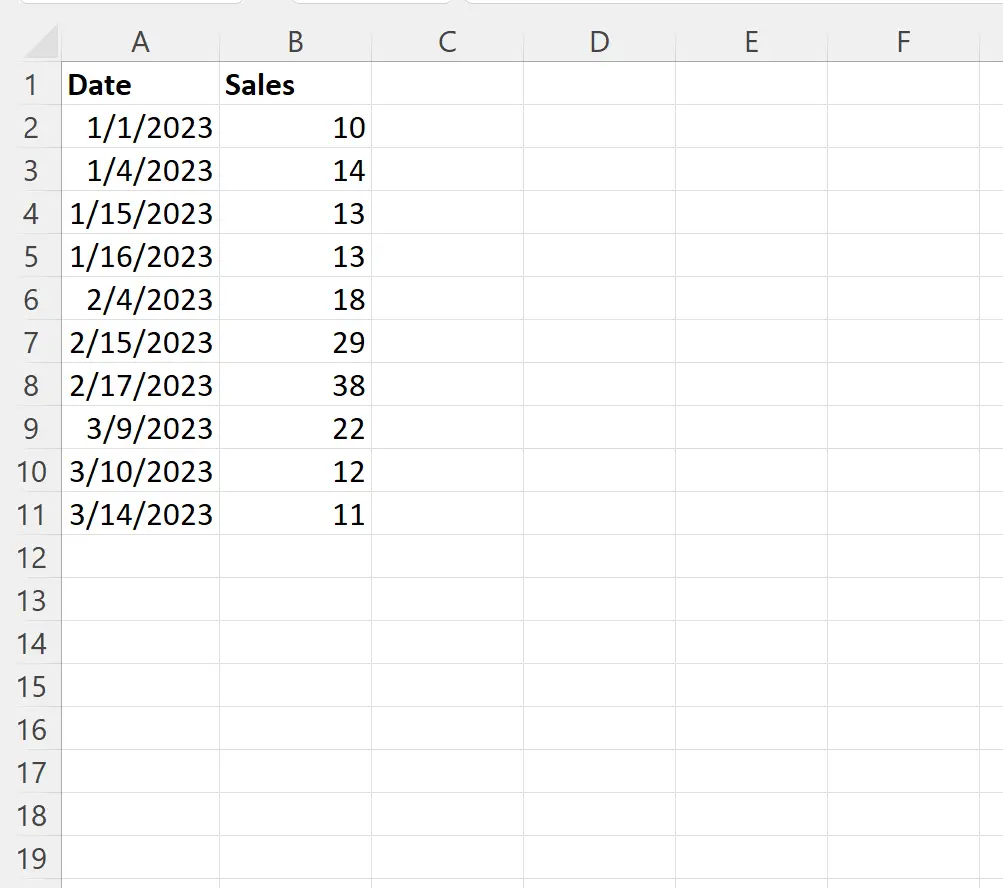
Şimdi veri setindeki 01/15/2023 ile 02/15/2023 tarihleri arasındaki her satıra koşullu biçimlendirme uygulamak istediğimizi varsayalım.
Öncelikle bu başlangıç ve bitiş tarihlerini sırasıyla E1 ve E2 hücrelerinde ayarlayabiliriz:
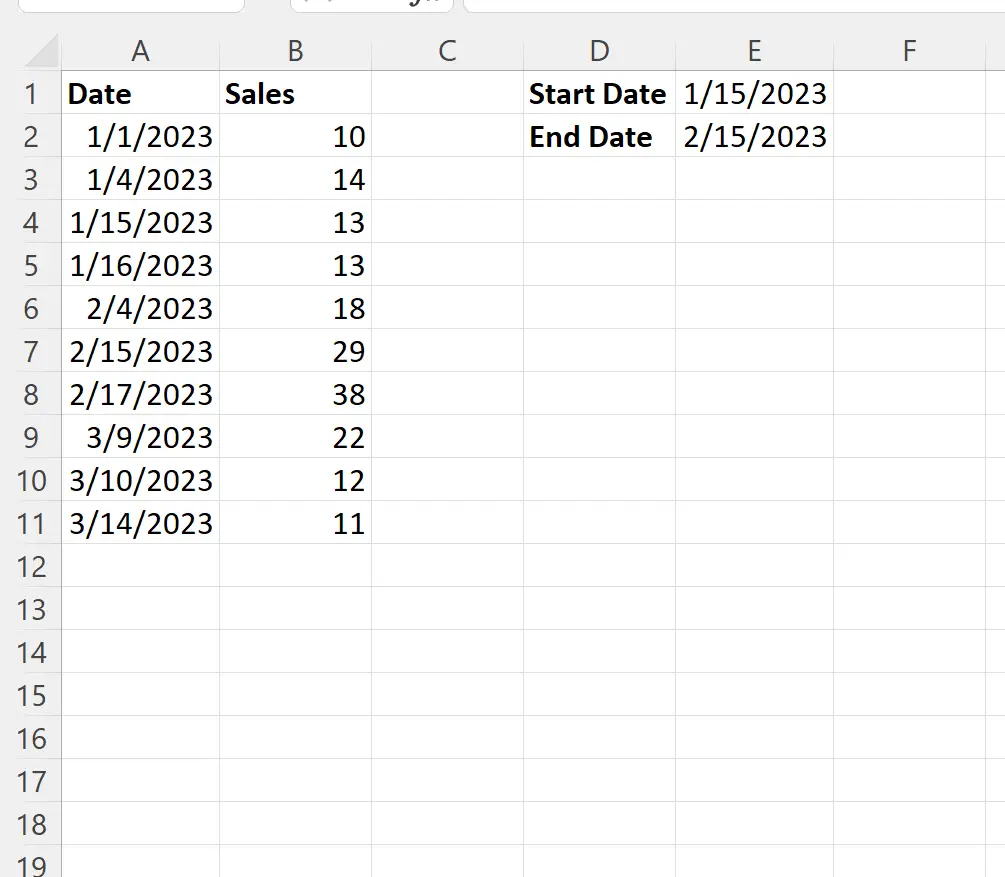
Ardından, A2:B11 aralığındaki hücreleri vurgulayın, ardından Giriş sekmesinde Koşullu Biçimlendirme açılır menüsüne tıklayın ve ardından Yeni Kural’a tıklayın:

Görüntülenen yeni pencerede, Hangi hücrelerin biçimlendirileceğini belirlemek için formül kullan’ı tıklayın, ardından kutuya =AND($A2>=$E$1,$A2<=$E$2) yazın, ardından Biçim düğmesini tıklayın ve kullanılacak bir dolgu rengi.
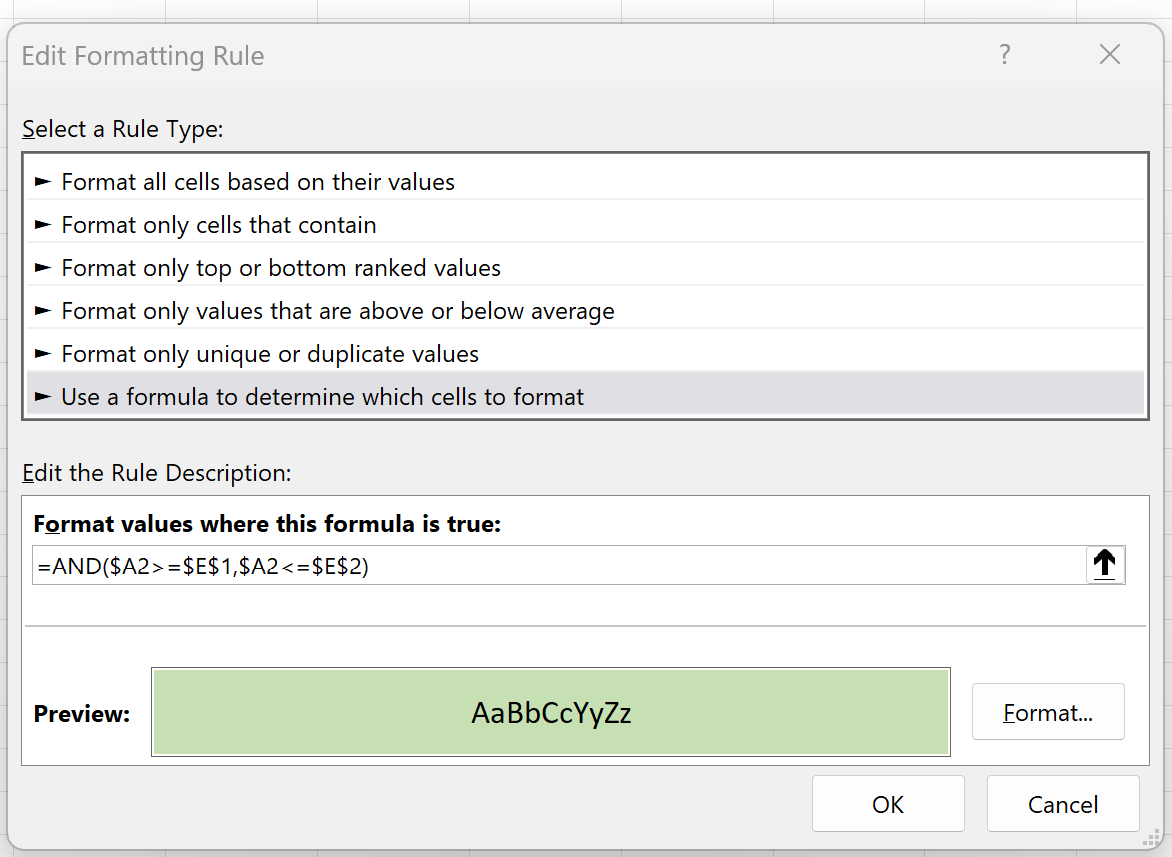
OK tuşuna bastığımızda veri setindeki 01/15/2023 ile 02/15/2023 tarihleri arasındaki tüm satırlar vurgulanacaktır:
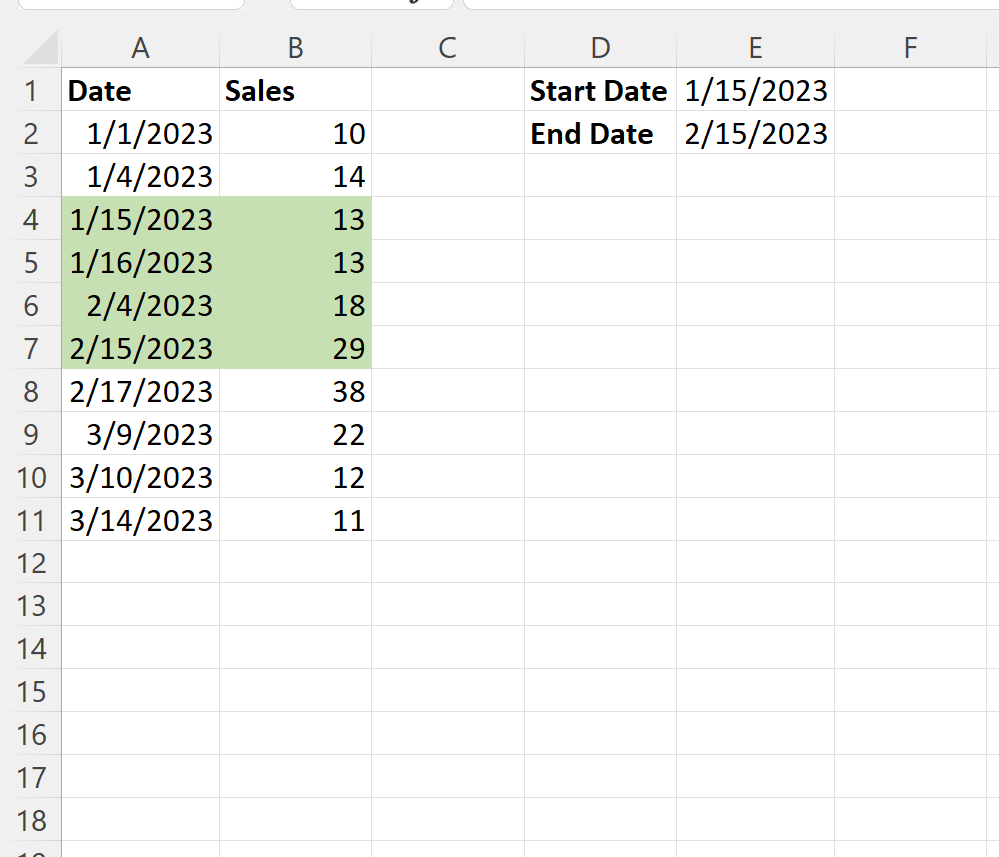
Başlangıç veya bitiş tarihini farklı bir tarihle değiştirirsek koşullu biçimlendirme kuralı, doğru hücreleri vurgulayacak şekilde otomatik olarak ayarlanacaktır.
Örneğin bitiş tarihini 03/15/2023 olarak değiştirdiğimizi varsayalım:
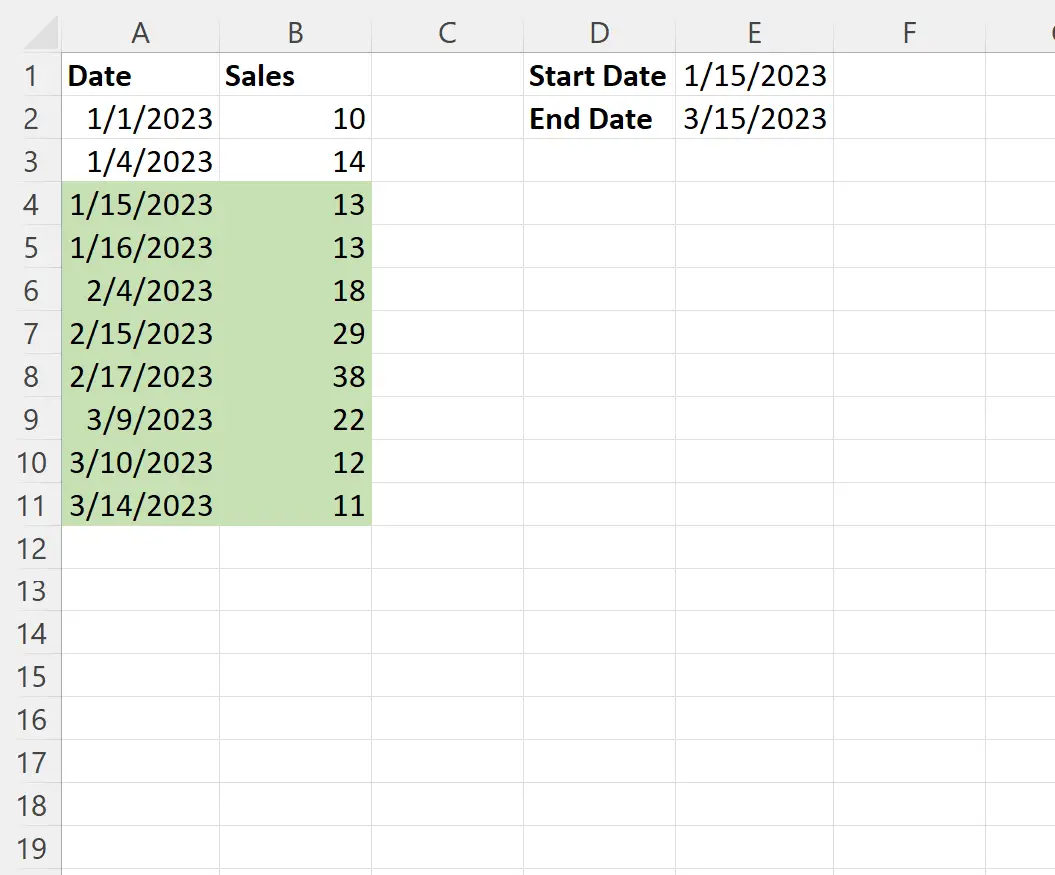
Artık tarihi 01/15/2023 ile 03/15/2023 arasında olan tüm satırlar vurgulanıyor.
Not : Biz bu örnekte koşullu biçimlendirme için açık yeşil dolgu kullanmayı seçiyoruz ancak siz koşullu biçimlendirme için istediğiniz rengi ve stili seçebilirsiniz.
Ek kaynaklar
Aşağıdaki eğitimlerde Excel’deki diğer ortak görevlerin nasıl gerçekleştirileceği açıklanmaktadır:
Excel: hücre metin içeriyorsa koşullu biçimlendirmeyi uygulayın
Excel: birden çok koşulla koşullu biçimlendirmeyi uygulama
Excel: iki değer arasındaysa koşullu biçimlendirme uygulayın